Daftar isi
Izin berkas di Mac dirancang untuk menyediakan kontrol dan pengaturan utama untuk membuat perubahan dan memindahkan berkas di sistem Mac. Selain itu, hard drive eksternal Anda dapat memberi Anda akses berkas jika Anda memiliki izin yang sah.
EaseUS membahas berbagai solusi yang memungkinkan untuk Mengubah Izin pada Hard Drive Eksternal Mac dalam artikel ini. Pengguna dapat mempelajari cara mengatasi masalah izin dan mendapatkan kendali penuh atas drive eksternal mereka.
Anda harus memperbarui izin jika hard drive eksternal Mac bersifat hanya-baca, dan Anda tidak dapat menulis atau mengedit datanya. Ini adalah masalah umum ketika pengguna sering menggunakan drive eksternal. Mereka tidak memiliki izin yang diperlukan untuk mengizinkan akun pengguna mereka menulis data ke dalamnya, jadi mereka perlu mengubah izin.
Berikut ini kemungkinan penyebab yang dapat menyebabkan hard drive eksternal tidak memiliki izin. Berikut ini daftarnya:
Bagian selanjutnya akan memberikan enam cara yang berguna untuk mengubah izin pada hard drive eksternal Mac. Teruslah membaca untuk menemukan cara yang paling sesuai untuk Anda.
Berikut adalah daftar solusi untuk mengubah izin pada hard drive eksternal di Mac:
Bagian ini membahas enam cara berbeda untuk mengubah izin pada hard drive eksternal di Mac. Kami sarankan Anda menggunakan metode pertama karena efisien, andal, dan mudah diakses. Namun, cara-cara berikut mungkin lebih rumit, jadi kami mengingatkan pengguna untuk berhati-hati saat memilih.
EaseUS NTFS untuk Mac adalah alat yang efektif untuk mengubah izin hard drive di Mac. Antarmukanya yang mudah dan fungsionalitasnya yang sederhana memungkinkan pengguna untuk menyalin, memindahkan, memodifikasi, membaca & menulis drive internal atau eksternal di macOS. Ini adalah cara yang paling mudah dan cepat untuk menulis file ke drive NTFS tanpa kehilangan data. Selain itu, fitur "Aktifkan dapat ditulis" dan kompatibilitas dengan semua versi macOS menjadikannya alat yang andal untuk membantu pengguna Mac.
Klik di sini untuk mengunduh versi EaseUS NTFS yang dapat diakses untuk Mac, lalu ikuti langkah-langkah berikut untuk mengubah izin pada hard drive eksternal Anda.
Langkah 1. Luncurkan dan aktifkan EaseUS NTFS untuk Mac. Klik "Saya sudah memiliki lisensi" untuk membuka kunci perangkat lunak ini.
Langkah 2. Hubungkan drive NTFS ke Mac, EaseUS NTFS for Mac akan secara otomatis mendeteksi perangkat tersebut. Pilih drive Anda dan Anda akan melihatnya sekarang ditandai sebagai 'Read-only'. Klik "Enable Writable" untuk menambahkan hak baca dan tulis ke drive tersebut.
Langkah 3. Ketika status drive NTFS berubah menjadi "Writable".
Langkah 4. EaseUS NTFS untuk Mac akan memunculkan jendela untuk membantu Mac mendapatkan akses ke drive NTFS:
Langkah 5. Saat EaseUS NTFS untuk Mac dimulai ulang, Anda dapat membuka untuk memeriksa, membaca, menulis, dan bahkan memodifikasi data yang tersimpan pada perangkat NTFS.
Selain mengubah izin hard drive pada Mac, EaseUS NTFS untuk Mac memiliki fungsi luar biasa lainnya sebagai berikut:
Fitur utama:
Jika Anda ingin berbagi perangkat lunak yang luar biasa ini di media sosial Anda, Anda dapat menggunakan tombol berbagi satu klik di bawah ini:
Menetapkan izin ke drive eksternal merupakan praktik keamanan umum untuk melindungi data yang tersimpan. Namun, jika drive eksternal Anda menunjukkan izin baca-saja, Anda harus mengubahnya untuk mengakses file yang ada di dalamnya. Berikut cara memperbaikinya:
Langkah 1. Pastikan hard drive eksternal Anda terhubung dengan benar.
Langkah 2. Untuk melihat detail drive, navigasikan dan klik kanan ikon disk Anda dan pilih "Dapatkan Info."
Langkah 3. Periksa apakah ikon kunci emas tertutup di sudut kanan bawah.
Langkah 4. Klik untuk membukanya dan masukkan nama admin dan kata sandi untuk membuka tab pengaturan izin hard drive.
Langkah 5. Klik opsi drop-down di samping "Berbagi dan Izin."

Langkah 6. Setelah memperbarui pengaturan di atas, klik "ikon roda gigi" di bawah pengaturan akses khusus.
Langkah 7. Klik "Terapkan ke item terlampir."
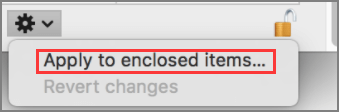
Sekarang coba edit atau pindahkan data pada drive atau ikuti metode berikutnya jika Anda tidak bisa.
Proses metode ini sangat mirip dengan yang sebelumnya. Namun, jika Anda masih perlu mengatasi masalah tersebut terlebih dahulu dan menganggap bahwa pengaturan izin drive adalah penyebab utamanya, maka metode ini dapat membantu Anda. Sekali lagi, Anda diharuskan untuk menggunakan pengaturan izin drive dan mengubahnya untuk mengabaikannya. Berikut langkah-langkahnya:
Langkah 1. Hubungkan hard drive eksternal ke sistem Anda, dan klik kanan ikon drive kompleks di layar Mac Anda.
Langkah 2. Pilih "Dapatkan Info" dan klik untuk memperluas opsi "Berbagi & Izin".
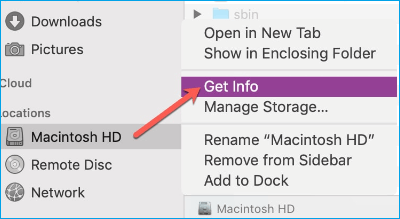
Langkah 3. Klik ikon kunci dan masukkan informasi admin (jika diperlukan).
Langkah 4. Centang kotak di samping "Abaikan kepemilikan pada volume ini" dan tutup jendela.
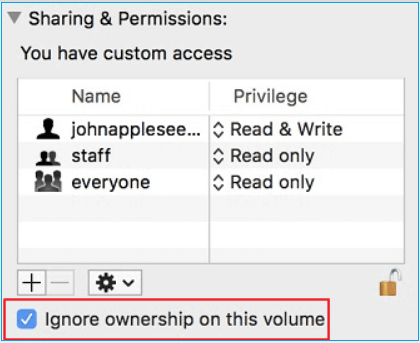
Solusi praktis lainnya untuk mengubah izin adalah dengan menetapkan izin kepada pengguna lain. Anda dapat melakukannya untuk pengguna yang sudah ada, menambahkan pengguna baru, atau menetapkan izin untuk semua orang. Mari kita lihat cara melakukannya:
Langkah 1. Klik kanan hard drive eksternal pada desktop Mac Anda, lalu pilih "Dapatkan Info".
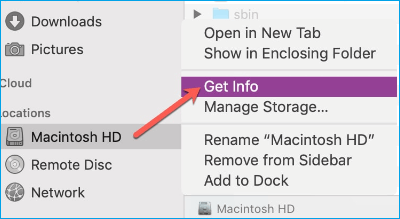
Langkah 2. Arahkan ikon kunci di kanan bawah dan klik untuk membukanya.
Langkah 3. Masukkan nama dan kata sandi untuk memverifikasi diri Anda sebagai administrator.
Langkah 4. Klik opsi "Berbagi & Izin" untuk menemukan "Pengaturan akses khusus".
Langkah 5. Klik nama pengguna yang ingin diberi izin, lalu pilih opsi "Baca & Tulis" dari daftar.
Catatan* Anda dapat mengubah izin menjadi "Baca & Tulis" untuk semua orang. Jika Anda ingin membatalkan perubahan ini, klik ikon Roda Gigi, lalu pilih "Kembalikan Perubahan."
Anda bisa mendapatkan akses tulis ke hard drive eksternal Anda menggunakan Terminal Mac. Ini adalah antarmuka baris perintah yang memungkinkan pengguna untuk menyesuaikan beberapa opsi atau pengaturan. Kami menyarankan Anda untuk menggunakan metode ini hanya jika Anda memiliki beberapa keterampilan komputer teknis. Setiap langkah harus dijalankan dengan hati-hati dan dengan pengetahuan lengkap tentang apa yang Anda lakukan. Harap perhatikan proses untuk mengubah izin pada hard drive eksternal menggunakan Terminal.
Langkah 1. Klik opsi "Go" di sudut kanan atas layar Anda.
Langkah 2. Pilih "Aplikasi" dan kemudian buka opsi "Utilitas".
Langkah 3. Klik "Terminal" untuk membuka aplikasi.
Langkah 4. Ketik atau tempel sudo nano /etc/fstab untuk memodifikasi file fstab.
Langkah 5. Masukkan kata sandi admin Anda (jika ada).

Langkah 6. Ketik perintah berikut untuk file fstab.
LABEL=NAMA none ntfs rw,otomatis,nobrowse
Catatan* Masukkan nama sebenarnya dari drive eksternal Anda, bukan "NAMA".

Langkah 7. Tekan "Ctrl + O" untuk menyimpan, lalu "Ctrl + X" untuk keluar dari jendela Terminal.
Lepaskan drive eksternal Anda dan sambungkan kembali untuk melihat apakah masalah telah teratasi.
Dengan menggunakan Disk Utility di Mac, Anda dapat memformat hard drive eksternal dengan cepat. Berikut langkah-langkahnya:
Catatan* Jika Anda tidak dapat menemukan izin penulisan pada hard drive eksternal, memformatnya adalah alternatif terakhir. Semua data akan terhapus, dan Anda mungkin tidak dapat mengaksesnya.
Langkah 1. Hubungkan hard drive eksternal Anda ke Mac Anda.
Langkah 2. Buka "Aplikasi" dan pilih "Utilitas".
Langkah 3. Klik "Lihat" di sudut kiri atas dan pilih "Tampilkan Semua Perangkat".
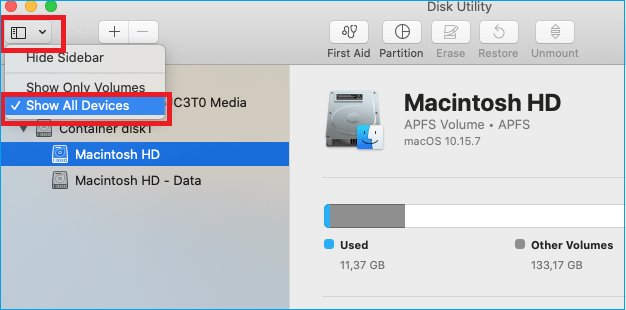
Langkah 4. Pilih "Hard Drive Eksternal" dan klik drive yang ingin Anda format.
Langkah 5. Klik opsi "Hapus" dari Bilah Sisi Utilitas Cakram.
Langkah 6. Akan muncul peringatan yang menanyakan, "Apakah Anda yakin ingin menghapus disk?" Anda harus mengeklik "Hapus" untuk melanjutkan.
Sebagai perbandingan, tidak sulit untuk menemukan bahwa perangkat lunak EaseUS NTFS untuk Mac jauh lebih mudah dan aman. Jika Anda ingin menggunakan alat ini untuk mengubah izin pada hard drive eksternal di Mac, klik tombol unduh untuk meluncurkannya:
Kami memperkenalkan enam solusi terorganisasi untuk mengubah izin pada hard drive eksternal Mac. Bagi pengguna yang tidak memiliki latar belakang komputer profesional, perangkat lunak EaseUS NTFS untuk Mac dapat membantu dan mengaktifkan fitur dapat ditulis dalam beberapa klik.
Jika Anda ingin melihat lebih jauh informasi tentang mengubah izin pada hard drive eksternal Mac, klik tautan artikel berikut untuk mempelajari lebih lanjut:
Silakan periksa bagian Tanya Jawab ini untuk mendapatkan jawaban jika Anda memiliki pertanyaan lebih lanjut tentang perubahan izin pada hard drive eksternal Mac.
1. Bagaimana cara mendapatkan izin pada hard drive eksternal Seagate Mac saya?
Ikuti langkah-langkah untuk mempelajari cara memperbaiki hard drive eksternal Seagate yang hanya-baca di Mac :
2. Apa yang menyebabkan kesalahan Baca-saja pada Mac?
Berikut ini adalah beberapa kemungkinan alasan yang dapat menyebabkan kesalahan baca-saja:
3. Bagaimana cara mengubah drive USB saya dari hanya-baca di Mac?
Anda perlu mempelajari cara mengubah file read-only di Mac . Ikuti langkah-langkah berikut untuk melakukannya:
Klik kanan drive USB>Dapatkan Info>Berbagi & Izin. Ubah semua izin menjadi Baca & Tulis.
Artikel Terkait - JUGA DI PERANGKAT LUNAK EaseUS




